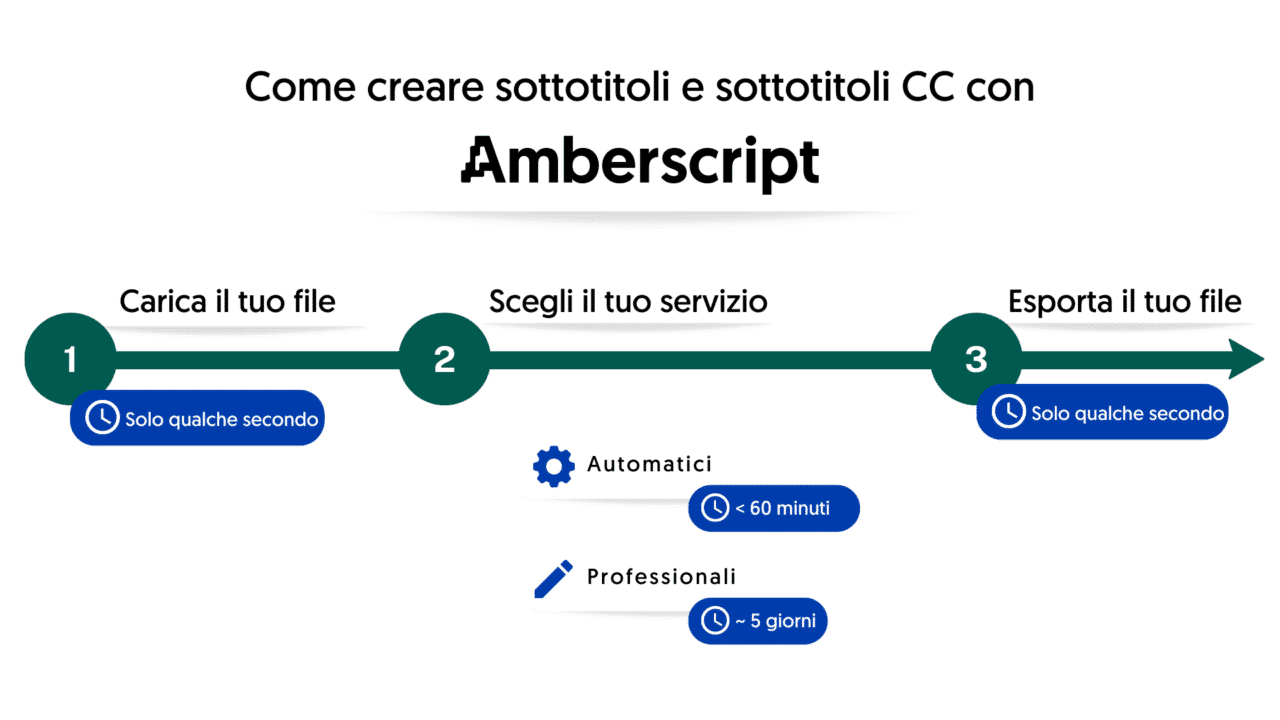Indice
I sottotitoli sono uno strumento importante per coinvolgere i tuoi spettatori e garantire che i tuoi contenuti video abbiano un buon impatto. Se vuoi scoprire come aggiungere i sottotitoli nel tuo software di editing Final Cut Pro X, questa guida fa al caso tuo!
Continua a leggere per saperne di più su sottotitoli e sottotitoli CC, su come aggiungerli ai video e sui vantaggi che ne derivano. Inoltre, ti spiegheremo come creare automaticamente i file .SRT utilizzando la potenza dell’IA con Amberscript.
Sottotitoli e sottotitoli CC: Qual è la differenza?
Prima di entrare nel merito dei passi da compiere per aggiungere i sottotitoli in Final Cut Pro X, è necessario affrontare una domanda importante: qual è la differenza tra sottotitoli e sottotitoli CC? Anche se a prima vista potresti pensare che siano la stessa cosa, i sottotitoli CC e i sottotitoli hanno scopi diversi.
Il termine sottotitolo si riferisce al testo che vedi sullo schermo mentre guardi un video. Il loro scopo è quello di tradurre tutti i dialoghi parlati in testo scritto in modo che gli spettatori possano guardare i contenuti in un’altra lingua. I video con sottotitoli presuppongono che la persona che li guarda sia in grado di sentire le indicazioni audio ma che debba comunque tradurre il dialogo.
Anche se i sottotitoli CC traducono i dialoghi del video, descrivono anche elementi come gli effetti sonori, gli spunti audio e la musica. Ciò significa che possono fornire un contesto aggiuntivo allo spettatore anche se non ha l’audio acceso.


Scopri di più
Come creare sottotitoli facilmente
- Sottotitoli: testo creato a partire da una trascrizione
- Sottotitoli CC: descrivono ciò che sta accadendo in aggiunta ai dialoghi.
- Sottotitoli SDH: Sottotitoli pensati per i non udenti e gli ipoudenti
Creare un file .SRT
Quando crei contenuti video con Final Cut Pro X, devi aggiungere i sottotitoli al tuo prodotto finale. Segui questa semplice procedura passo dopo passo per iniziare:

1. Crea un file SRT e importalo
Il primo passo è creare un file .SRT. Questo tipo di file unico include una trascrizione codificata nel tempo per il contenuto del video, in modo da poter importare tutto in Final Cut Pro X con un minimo di riordino o sforzo.
La buona notizia è che non devi creare il file .SRT a mano, ma utilizzare il software di sottotitolazione automatico fornito da Amberscript! La piattaforma include un generatore di sottotitoli che ti aiuta a convertire i file .SRT da clip audio e video in pochi minuti.
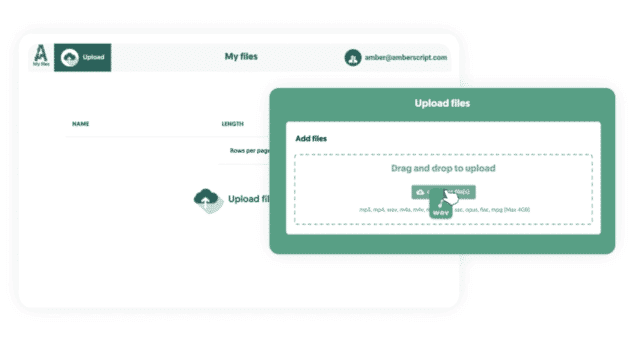
2. Creare sottotitoli automatici con Amberscript
Inizia caricando l’audio o il video a cui vuoi aggiungere i sottotitoli e clicca sul tasto “carica”. Successivamente, lo strumento di intelligenza artificiale inizierà a creare la tua trascrizione. Una volta completata, potrai modificare il file, aggiungere punteggiatura e aggiustare la grammatica. Quando sarai soddisfatto del risultato, potrai esportarlo sul tuo computer.
Potrai anche esportare il sottotitolo nel formato che preferisci. Poiché vuoi che il tuo sottotitolo sia in formato SRT, puoi scegliere questo formato con segnatempi o annotazioni opzionali. Per saperne di più sui diversi tipi di formato dei file di sottotitoli, leggi la nostra guida dettagliata su come creare i sottotitoli.
Leggi l'articoloCreare sottotitoli in Final Cut Pro X
1. Dopo aver completato il file .SRT, è il momento di caricarlo in Final Cut Pro X

2. Una volta caricato il file, modificalo in base alle tue preferenze
• Regola i sottotitoli secondo le tue esigenze
Anche se Final Cut Pro X utilizzerà il file .SRT come punto di partenza per i sottotitoli, è probabile che tu debba apportare alcune modifiche. Quando caricherai i titoli e il testo nel tuo progetto, dovrai sistemare i tempi per assicurarti che tutto si allinei come desiderato dagli spettatori.
Per tagliare i sottotitoli, tutto quello che devi fare è prendere il blocco e ritagliarlo alla lunghezza appropriata. Trascina e rilascia i titoli per spostarli: fai attenzione perché sovrascriveranno i sottotitoli esistenti quando li posizionerai sopra di essi.
• Formatta il tuo file video
Quindi, hai caricato i sottotitoli e tutto è a posto: e ora? A questo punto puoi scegliere di stilizzare il testo o aggiungere una formattazione personalizzata al video.
Ricorda che l’obiettivo dei sottotitoli è quello di fornire una soluzione semplice per convertire l’audio nel video in testo. Tuttavia, a volte ha senso scegliere il font o il colore del testo dei sottotitoli per aiutare lo spettatore a comprendere il contesto aggiuntivo.
Puoi anche sottolineare parti specifiche dei sottotitoli sottolineandole o utilizzando la formattazione in grassetto e corsivo.
• Esporta il video
L’ultimo passo per aggiungere i sottotitoli in Final Cut Pro X è esportare il video. Ci sono due modi per farlo: un’esportazione normale o un modello di sottotitoli CC.
Se scegli un’esportazione normale, devi semplicemente cliccare su File > Esporta e salvare il file di conseguenza. Nota che i sottotitoli CC non saranno inclusi nel prodotto finale se utilizzi questa opzione.
Per assicurarti che la traccia video includa i sottotitoli nell’esportazione finale, devi completare i seguenti passaggi:
- Seleziona Ruoli nella finestra di esportazione
- Clicca sull’icona Sottotitoli CC e seleziona Incorpora sottotitoli nel video
- Una volta premuto OK, la finestra si chiuderà.
- Scegli File e poi Esporta come al solito
Vantaggi dell’utilizzo di Amberscript
I servizi di sottotitolazione di Amberscript sono:
Modifica il tuo testo in pochi minuti o lascia il lavoro ai nostri sottotitolatori esperti.
I nostri sottotitolatori esperti e gli accurati controlli di qualità garantiscono il 100% di accuratezza delle trascrizioni e dei sottotitoli.
Grazie a una serie di integrazioni e interfacce API, puoi automatizzare completamente i tuoi flussi di lavoro.
I tuoi dati sono in mani sicure. Siamo conformi al GDPR + certificati ISO27001 e ISO9001.
I vantaggi dell’aggiunta di sottotitoli in Final Cut Pro X
Ora che hai imparato come aggiungere i sottotitoli in Final Cut Pro X, ti starai chiedendo come possono essere utilizzati per aumentare il coinvolgimento? L’inclusione dei sottotitoli nei tuoi contenuti video può migliorare il coinvolgimento generale, entrando in contatto con gli utenti che tengono l’audio spento, rendendo i tuoi contenuti accessibili e migliorando i tuoi sforzi SEO.
1. Connettiti con gli spettatori che tengono l’audio spento
Forse ti sorprenderà sapere che la maggior parte delle persone che guardano i video sui loro cellulari lo fanno senza attivare l’audio. Se si trovano in un luogo pubblico e non possono alzare il volume dell’audio o semplicemente non hanno accesso alle cuffie, questi utenti hanno bisogno dei sottotitoli per capire il contesto dei tuoi video.
2. Rendi i tuoi contenuti accessibili
Un altro modo in cui i sottotitoli aumentano il coinvolgimento è che rendono i tuoi contenuti accessibili a tutti. Le persone sorde o con problemi di udito non potranno godere appieno dei tuoi video senza l’aiuto dei sottotitoli.
In altre parole, se vuoi rispettare i requisiti di accessibilità e garantire che tutti possano interagire con il tuo marchio, devi aggiungere i sottotitoli ai tuoi video.
3. Migliora il tuo SEO
La SEO, o ottimizzazione per i motori di ricerca, si riferisce alla creazione di contenuti che permettono al tuo sito web di posizionarsi più in alto nelle pagine dei risultati dei motori di ricerca. Vuoi essere il primo risultato quando qualcuno cerca su Google un argomento di cui hai condiviso un video, giusto?
Purtroppo gli algoritmi dei motori di ricerca non sono in grado di indicizzare i soli contenuti video. Tuttavia, possono farlo se hai dei sottotitoli e una trascrizione allegata! Sfrutta questa opportunità per migliorare i tuoi sforzi SEO e per coinvolgere un numero maggiore di spettatori.
Maggiori informazioni su Amberscript
Sottotitoli Professionali
Abbiamo già descritto quanto sia facile e veloce generare sottotitoli con il software Amberscript. D’altra parte, in molti casi hai bisogno di trascrizioni accurate al 100%. Fortunatamente, Amberscript offre anche servizi professionali forniti da traduttori madrelingua in più di 15 lingue.
Sottotitoli Tradotti
Il nostro prodotto più recente è la traduzione dei sottotitoli. Il nostro team di madrelingua tradurrà il tuo audio in 15 lingue assicurandoti un’accuratezza fino al 100%, in modo che tu possa scalare i tuoi contenuti per un pubblico globale. Dopo aver caricato i tuoi file nella dashboard della nostra piattaforma, il nostro software genererà automaticamente i sottotitoli. I sottotitoli saranno tradotti dai nostri freelance e il nostro sistema di controllo qualità si assicurerà che tutto sia della massima accuratezza. Puoi esportare il tuo file come video con sottotitoli o i sottotitoli separatamente in formato testo, SRT, VTT o EBU-STL e molti altri formati.
Domande frequenti
-
Quale formato per sottotitoli sono supportati?
Il nostro software ti permette di esportare la trascrizione dal file video o audio in formato SRT, EBU-STL o VTT.
-
Come posso generare sottotitoli CC?
Puoi creare sottotitoli automaticamente utilizzando Amberscript. Il nostro software ti permette di convertire il tuo file audio in testo ed esportarlo nei formati SRT, EBU-STL o VTT, che sono facilmente inseribili in un video-editor. Ne vuoi sapere di più? Eccouna guida step-by-step su come creare e aggiungere i tuoi sottotitoli.
-
Posso integrare direttamente i sottotitoli al mio video?
Se hai esportato la tua trascrizione in formato SRT, EBU-STL o VTT, puoi facilmente “bruciare” i sottotitoli nel tuo video usando un software di video-editing.
-
Come aggiungo i sottotitoli CC ad un video su Vimeo?
Per aggiungere i sottotitoli ad un video di YouTube devi semplicemente aggiungere al tuo video il file che hai creato utilizzando Amberscript, nella finestra editor su Vimeo. Clicca su “distribuzione”, poi “sottotitoli” e infine sul simbolo “+” per aggiungere il file SRT.
-
Posso esportare il mio file con i segnatempo?
Assolutamente sì. La trascrizione include sempre i segnatempo nel nostro editor online, e puoi decidere se esportare il file con o senza segnatempo.
-
Posso incorporare direttamente i sottotitoli nel video?
Se hai esportato la trascrizione in formato SRT, EBU-STL o VTT, puoi facilmente incorporarli utilizzando un software di video editing.
- In quali ilingue possono essere tradotti i sottotitoli?
- Offrite servizi in altre lingue?
-
Come si diventa conformi a WCAG 2.1?
Per diventare conforme alle Web Content Accessibility Guidelines (WCAG 2.1), è importante garantire che tutti i file audio e video e tutte le funzioni nel tuo sito abbiano una alternativa testuale e viceversa. Se hai bisogno di convertire un audio o un video in testo oppure vuoi creare sottotitoli, crea un account gratuito su Amberscript.
-
Aggiungete i segnatempo?
Sì, i segnatempo sono inclusi nella trascrizione. Puoi scegliere se esportare la trascrizione con o senza segnatempo.